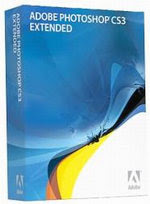Будем делать интересный и простой эффект,используя текстуру и кисти из стандартного набора.Создаём новый документ нужного Вам размера белого цвета.Теперь понадобится какая-нибудь текстура,например такая:Переносим на документ,слой с этой текстурой должен быть поверх всех слоёв. Теперь открываем фото с которым будем работать и переносим также на документ,с помощью Ctrl+T ставим его на нужное место.Перетаскиваем этот слой(в моём случае с белками)под слой с…

Photoshop for all
Уроки Фотошоп, уроки по фотографии, видеокурсы по Фотошопу и фотосъёмкеУстановка кистей Скачали кисти,распаковываем их в директорию C:\Program Files\Adobe\Adobe Photoshop CS5\Presents\Brushes,распаковывать не нужно,если файл имеет формат .abr (я например для кистей завёл специальную папку,чтобы не перегружать Фотошоп(ибо с подгруженными лишними кистями он ресурсов много жрёт),просто потом когда мне нужна какая-то кисть,уже из этой папки подгружаю. Для просмотра вне Фотошопа использую полезную вещь Abr Viewer. Потом перегружаем Фотошоп,выбираем Кисть и выбираем…
Будем делать вот такой простой постер.Первым делом создаём новый документ,ну например 1280*1024 пикселей и заливаем его чёрным цветом. Теперь нужна фотография человека,с которым будем работать.Я использую фото Эми Ли.Любыми методами отделяем человека от фона,я просто удалю ненужное ластиком..Переносим на документ и с помощью Ctrl+T ставим в центр. Теперь обесцвечиваем фото,нажав Ctrl+Shift+U.Ставим цвета в палитре по умолчанию,клацаем на кнопку D,теперь создаём…
Сегодня хочу предложить вашему обозрению несколько удобных бесплатных инструментов которые могут помочь оптимизировать и уменьшить изображения. Особенно эта статья будет полезна веб-мастерам, так как для уменьшения времени доступности вашей веб страницы для конечного пользователя стоит начать с оптимизации изображений. При помощи этих веб инструментов вы сможете создавать картинки для ваших сайтов настолько маленьких по весу, насколько это возможно.
Adobe Photoshop — Популярнейший графический пакет, абсолютно незаменимая вещь в работе дизайнеров, любителей и т.д. 100% рабочая, русская portable версия Photoshop CS3. Работает как с жесткого диска, так и с флешки.
И так… Открываем фото,делаем 2 копии слоя. Переводим первую в режим Жёсткий свет. На второй копии жмём на значок корректирующий слой и выбираем Цветовой тон/Насыщенность. Зачения -180 +70 -10 И режим слоя в Мягкий светТеперь новый корректирующий слой Цветовой тон/Насыщенность и значения: -100 +35 -5 И в Мягкий свет.Вернёмся ко второй копии фото и применим Изображение-Коррекция-Чёрно-белый,параметры:Применим Размытие по Гауссу в…
В одном архиве 70 разнообразных кистей. Загрузить
Загрузить
Вот такую штуку будем делать,используя только кисти и воображение.
Вот что должно получиться.И так…Создаём новый документ нужного размера. Берём инструмент Градиент и настраиваем его,как линейный и цвет от чёрного до тёмно-серого.Проводим по диагонали.Теперь понадобится человек с которым будем дальше работать.Любыми способами отделяете его от фона(я не стал заморачиваться и вырезал специально с помощью Полигонального Лассо) и переносите на наш документ,с помощью Ctrl+T подгоняем размер(для соблюдения пропорций не забываем Shift…
Выход Там «Что нас ждёт?»Песенка Есть очень полезная статья на эту тему,копипастить не буду,просто идём сюда ,читаем,запоминаем.
Вот что будем делать.Создаём новый документ и заливаем его цветом #d4d5ff. Теперь Прямолинейным Лассо делаем такое выделение.Копируем выделение на новый слой Ctrl+J и жмём ПКМ по слою,применяем Перекрытие градиентом,цвет чтобы немного отличался от основного,снижаем непрозрачность примерно до 35%.Переходим на основной слой и выделяем другую область.Делаем то же самое,что и с предыдущим выделением. Теперь новый документ 500*500 пикселей.Берём мягкую кисть примерно…
Снова будем делать постер.И так… Создаём вертикальный документ.Берём инструмент Градиент,радиальный,цвет от тёмно-серого до чёрного.Далее создаём новый слой Ctrl+Shift+N,сбрасываем цвета нажав D и применяем Фильтр-Рендеринг-Облака,жмём Ctrl+F,ставим слой на Осветление(Экран) и снижаем непрозрачность примерно до 10%.Теперь берём фото,того кого будем добавлять,любыми способами отделяем его от фона и переносим на наш документ,в моём примере это Тэм из группы Люмен.С помощью Ctrl+T перемещаем и…
Как просто и быстро создать текстовый эффект,покажу в данном примере.И так… Создаём новый документ нужного размера.Заливаем чёрным.Белым цветом пишем текст. Жмём ПКМ на слое и выбираем Растрировать текст.Сливаем слои Ctrl+E. Теперь Фильтр-Оформление-Кристаллизация,значение 2-3.Теперь применим Размытие по Гауссу в один пиксель. В меню Изображение-Image Rotate-90 градусов по часовой стрелке.Далее применим Фильтр-Стилизация-Ветер.Теперь поворачиваем против часовой стрелки в меню Изображение. Нажимаем Ctrl+U,ставим галочку…
Будем делать вот такое, типа постера что-то.Открываем фотографию и делаем копию слоя Ctr+J. Далее создаём корректирующий слой,нажав на кнопку в палитре слоёв и выбираем Карта градиента,градиент от чёрного к белому,непрозрачность в зависимости от фото,у меня 100% и режим Яркость(Свечение) Далее,меню Слой-Новый слой-заливка-Градиент.Ставим цвета от тёмно-синего(0e272f) до светло-синего(5993a4),ставим непрозрачность слоя примерно на 50%. Теперь опять корректирующий слой-Яркость/Контраст,значения индивидуально,у меня -25/+12. Создаём…
Вот такой урок про йога-энергетикаФото открываем,теперь новый слой.Инструментом Овальная область делаем выделение.ПКМ и Растушёвка 25-30.Теперь Фильтр-Рендеринг-Облака,Фильтр-Пластика,там большой кистью применяем Закручивание и Вздутие.Теперь копия этого слоя и в режим Осветление,а оригинал в Мягкий свет.Берём фото с огнём и также делаем круглое выделение с растушёвкой 25,копируем его Ctrl+C и переносим на документ Ctrl+V,подгоняем по размеру Ctrl+T и применим Фильтр-Искажение-Сферизация,со значением примерно 30….